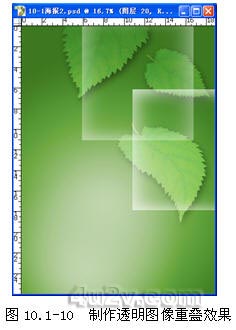海报的主体为厂家的产品,要放在最前方,而且尽可能放大些。其它的素材作为衬托和修饰。
首先,将一些已经具备的素材图像,比如:厂家商标、厂名、产品,或者模特图片等等,先放置到海报版面的大概位置中。
构想不同素材的方位,从主要对象化妆品着手。本例中,将化妆品放置在整个版面的右下角,而且放大。从整个版面的立体角度来讲,化妆品是“近景”。而厂家的商标一般该放置在高处,可以想象为“高高在上”、“放眼前方”的感觉。厂名可以放置在高处,但一般放置在下方,可以理解为“稳住脚跟”、“永远向前”的意思。一个框架就搭好了,如图10.1-5所示。
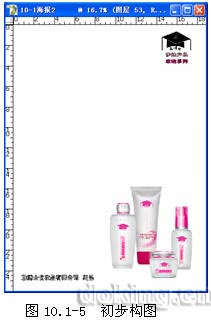
从上面的构图中可以体会到,在放置对象时要注意它们在版面中的协调性和对称性。主要是颜色和造型,不能随意乱变颜色,要简洁而大方。
4.设计海报背景
(1)以绿色为海报的背景颜色。新建图层并设置“前景色”为R=95、G=152、B=65的颜色,然后填充颜色。
(2)将文件【素材3.jpg】中的叶子图像拖动到海报中并放置在适当位置,如图10.1-6所示。
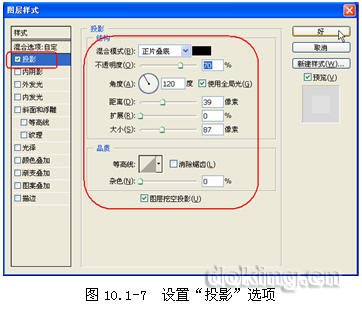
(3)点选【图层】|【图层样式】|【投景】,弹出参数窗口并设置选项,如图10.1-7所示。
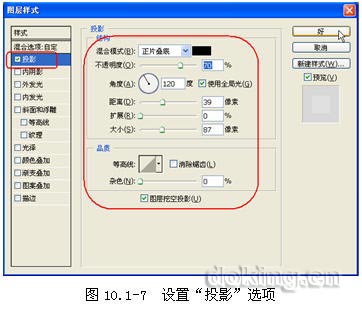
点击【好】确定效果,如图10.1-8所示。
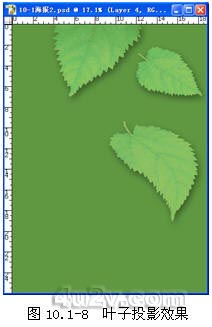
(4)再次新建上一个图层,设置“前景色”为R=82、G=100、B=65的颜色,然后填充颜色。选择【椭圆选框工具】框选选区,按下【Ctrl+Alt+D】羽化选区,设置【羽化半径】为“250”像素,点击【好】确定填充白色,并设置图层的混合模式为“强光”。效果如图10.1-9所示。

(5)选择【矩形选框工具】框选图像选区,并填充为白色。点选【选择】|【修改】|【收缩】,输入【收缩量】为“100”像素。
再按下【Ctrl+Alt+D】进行羽化选区,设置【羽化半径】为“50”像素,点击【好】确定,按下【Delete】删除图像,形成中间为透明的方形虚化效果,最后设置图层的【不透明度】为“50%”。
拖动图层到【创建新的图层】按钮,复制成一个新的图层副本,并将其放置成交义重叠的效果,如图10.1-10所示。